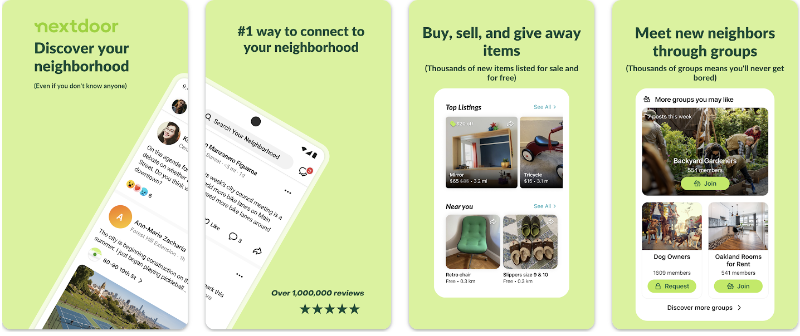如果您曾經打開「尋找」App 卻只看到「找不到位置」,您並不孤單。這是一個常見且令人沮喪的問題,每天都困擾著數百萬的 iPhone 使用者。無論您是想追蹤親人、定位遺失的裝置,還是查看朋友的動態,這個訊息都可能讓人感到困惑和擔憂。在本指南中,我們將詳細解析「找不到位置」的確切含義、出現原因以及修復方法。
iPhone 上的「找不到位置」是什麼意思?
了解錯誤訊息
當您的 iPhone 或其他裝置無法分享其目前位置時,系統將顯示「找不到位置」的訊息。您通常會在「尋找」App、Find My Friends(尋找朋友)或 iMessage 中看到此訊息。
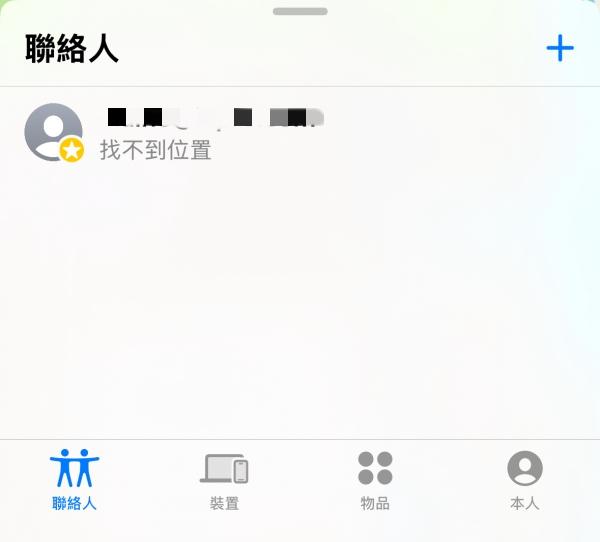
此錯誤表示該裝置無法連線,或未傳送位置資料。它可能處於離線狀態、已關機,或已停用位置分享設定。
觸發此訊息的原因
有幾種情況可能導致此訊息出現:
- 系統層級問題:例如定位服務被關閉
- App 層級問題:例如「尋找」App 的權限遭拒
- 暫時性故障:例如訊號微弱或無訊號區域
- 使用者控制的設定:例如停用分享或啟用飛航模式
- 硬體限制:較舊的裝置可能難以維持一致的位置回報
為什麼會顯示「找不到位置」?8 個常見原因
1.定位服務已停用
- 問題:定位服務在整個系統中被關閉,或專門為「尋找」App 關閉。
- 如何識別:其他定位 App(如地圖、天氣)也無法運作,或者「尋找」App 明確顯示權限錯誤。
- 發生原因:這是控制所有定位功能的總開關。停用時,任何 App 都無法存取您裝置的位置資料。
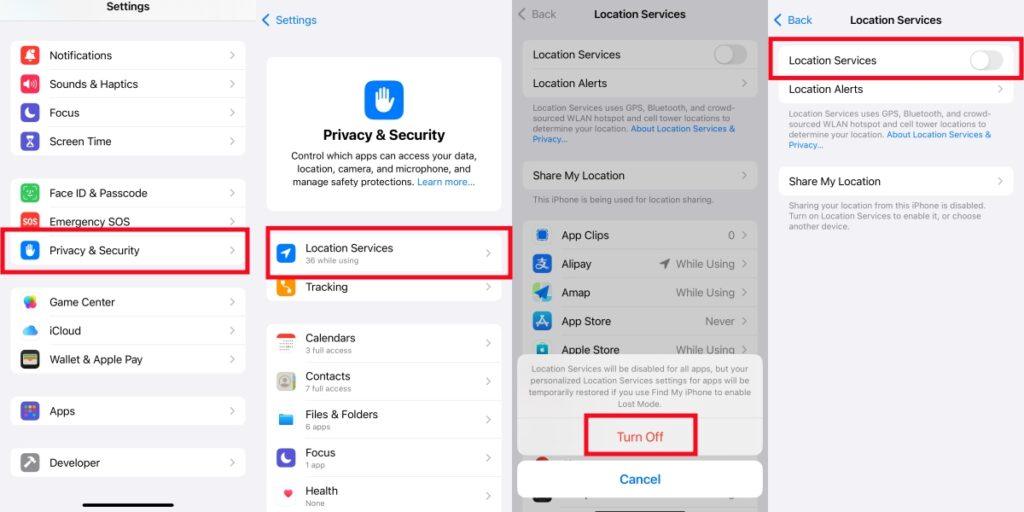
2.網路連線不良或沒有連線
- 問題:裝置缺乏穩定的 WiFi 或行動數據網路連線。
- 如何識別:其他依賴網路的 App 無法運作、訊號格數微弱,或僅在特定區域無法定位。
- 發生原因:雖然 GPS 可以在離線時確定位置,但「分享」位置需要網路才能與 Apple 的伺服器通訊。
3.裝置已關機或電量不足
- 問題:目標裝置沒電、已關機,或處於低耗電模式。
- 如何識別:裝置在「尋找」中顯示為離線、最後已知位置的時間戳記很舊、對遠端指令沒有回應。
- 發生原因:沒電的裝置無法傳輸資料。低耗電模式會限制背景位置更新以節省電力。
4.隱私權與分享設定
- 問題:儘管定位服務已啟用,但特定的隱私權設定阻止了位置分享。
- 如何識別:位置資訊對某些 App 或某些人有效,但對其他人無效,或者之前可以分享但現在停止了。
- 發生原因:iOS 具有多層權限:全系統的定位服務、個別 App 的權限,以及專門用於分享的切換開關。
5.啟用飛航模式
- 問題:飛航模式會停用所有無線通訊。
- 如何識別:狀態列中出現飛機圖示,裝置在所有服務中均顯示為離線。
- 發生原因:即使 GPS 可以在離線狀態下運作,但位置分享仍需要網路連線來傳輸資料。
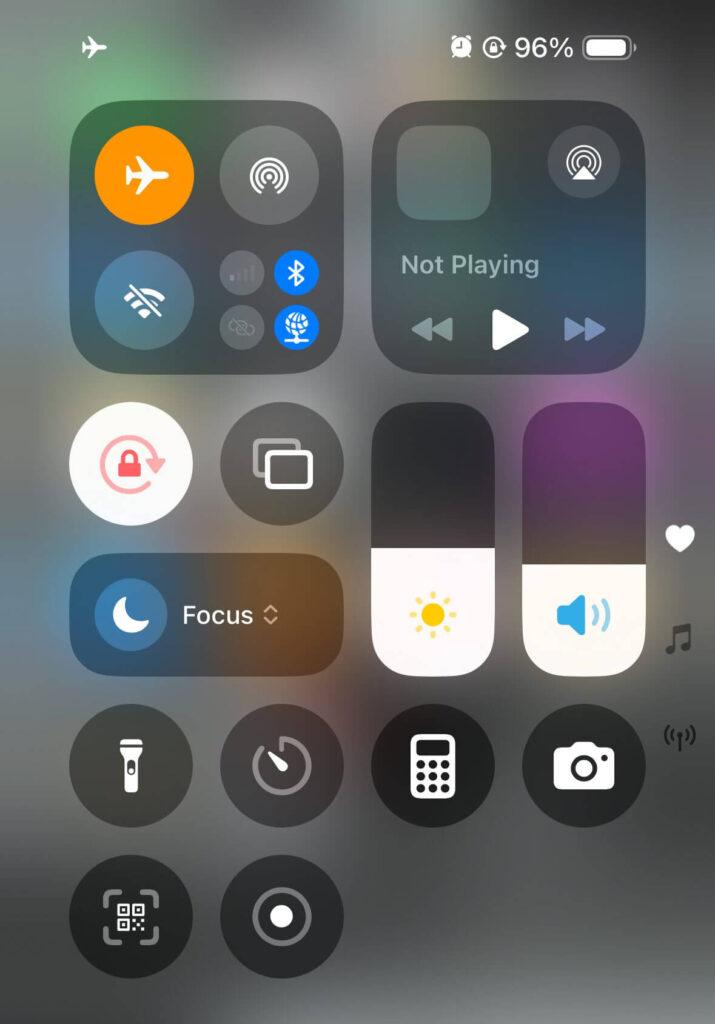
6.日期與時間設定不正確
- 問題:裝置時間/日期嚴重不正確。
- 如何識別:時鐘顯示錯誤時間,其他 Apple 服務(iCloud、App Store)也出現問題。
- 發生原因:Apple 的伺服器使用基於時間的驗證。不正確的時間會使安全權杖 (security token) 失效,進而阻止位置請求。
7.App 故障和軟體錯誤
- 問題:iOS 或「尋找」App 中的軟體錯誤導致功能異常。
- 如何識別:設定看起來都正確,但定位功能無法運作;問題在 iOS 更新後開始出現;重新啟動可暫時解決問題。
- 發生原因:iOS 更新、App 資料損毀或系統衝突都可能干擾定位服務。
8.Apple 伺服器問題
- 問題:Apple 的定位服務基礎設施發生中斷。
- 如何識別:多位使用者回報相同的問題,Apple 的「系統狀態」頁面顯示服務中斷。
- 發生原因:處理 iCloud、「尋找」網路和推播通知的 Apple 伺服器偶爾會發生中斷,同時影響所有使用者。
如何修復「找不到位置」錯誤:8 個經驗證的解決方案
解決方案 1:檢查 Apple 系統狀態
- 快速檢查:造訪 https://www.apple.com/support/systemstatus/ 來驗證 Apple 的定位服務是否正常運作。
- 注意事項:「尋找我的 iPhone」、iCloud 和「推播通知」應為綠色狀態。如果任一項顯示黃色或紅色,請等待 Apple 解決伺服器問題。
- 替代驗證:查看 Downdetector.com 或社群媒體上是否有使用者回報 Apple 服務中斷。
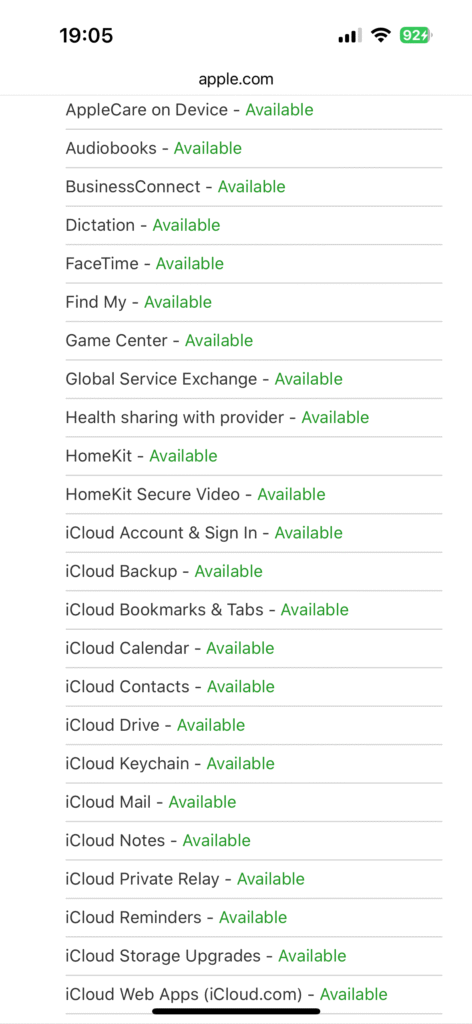
解決方案 2:驗證網路連線
測試您的連線:
- 關閉 WiFi,僅使用行動數據測試定位
- 關閉行動數據,僅使用 WiFi 測試定位
- 嘗試不同地點,以排除特定區域的連線問題
快速修復:
- 如果使用 WiFi,請重新啟動您的路由器
- 移動到訊號強度更好的區域
- 在 WiFi 和行動數據之間切換,以確定哪個效果更好
解決方案 3:停用飛航模式
檢查狀態:查看狀態列或「控制中心」中是否有飛機圖示。
正確的停用流程:
- 打開「控制中心」(新款 iPhone 從螢幕右上角向下滑動)
- 點擊飛機圖示以關閉(應變為非反白狀態)
- 等待 15-30 秒讓網路重新連線
- 確認電信業者名稱出現在狀態列
解決方案 4:重新啟動 iPhone 和「尋找」App
強制關閉「尋找」App:
- 從螢幕底部向上滑動並暫停(iPhone X 及後續機型)或按兩下 Home 鍵
- 找到「尋找」App 的卡片並向上滑動以關閉
- 等待 10 秒後再重新開啟
重新啟動 iPhone:
- 按住側邊按鈕和任一音量按鈕,直到出現滑桿
- 拖動「滑動來關機」
- 完全關機後等待 30 秒
- 按下側邊按鈕重新啟動
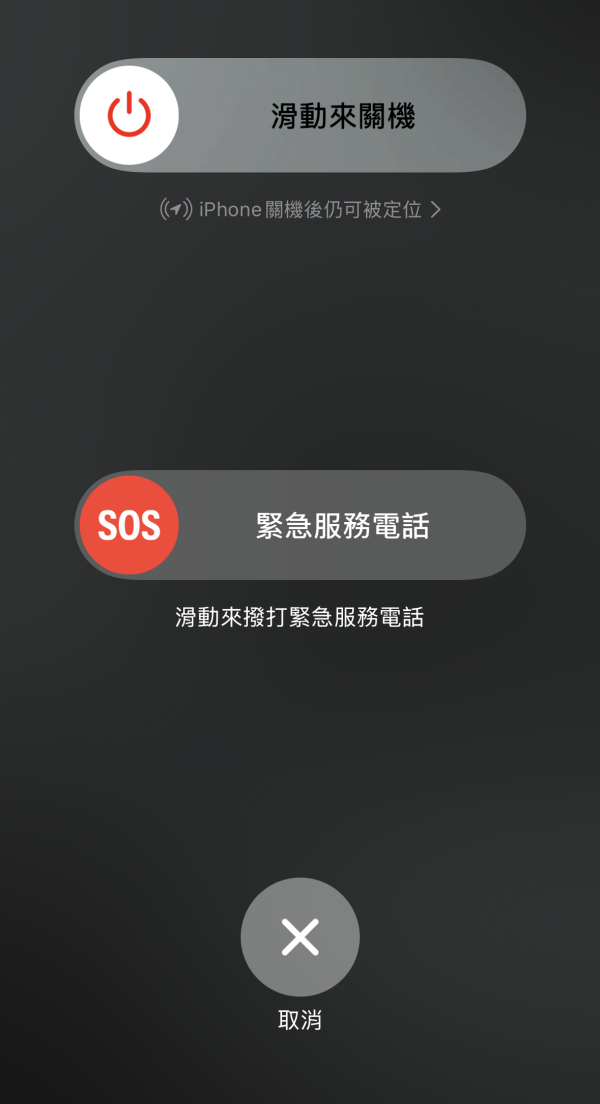
解決方案 5:啟用定位服務
全系統設定:
- 「設定」 > 「隱私權與安全性」 > 「定位服務」
- 開啟「定位服務」的主開關
- 向下滑動找到「尋找」並點擊
- 選擇「使用 App 或小工具期間」
- 開啟「準確位置」開關
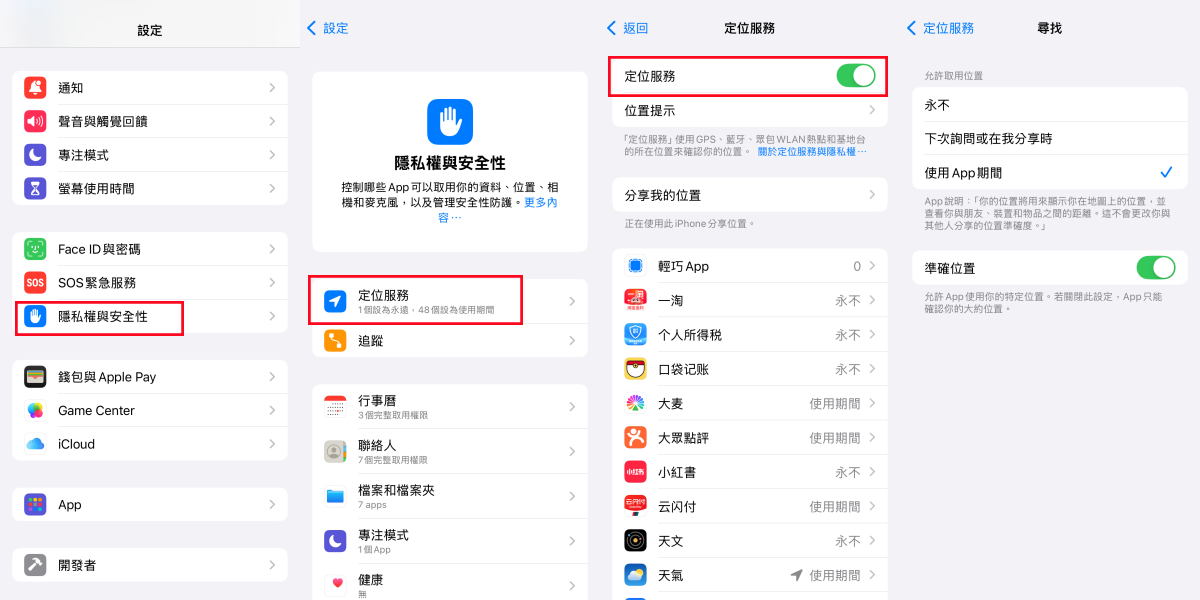
驗證「分享我的位置」:
- 在「定位服務」中,滑動到最下方
- 點擊「分享我的位置」
- 確保開關處於「開啟」狀態
解決方案 6:檢查日期與時間設定
啟用自動設定時間:
- 「設定」 > 「一般」 > 「日期與時間」
- 開啟「自動設定」
- 等待 30 秒讓時間同步
- 驗證時間是否與目前實際時間相符
手動修復:如果自動設定無效,請將其關閉,手動設定正確時間,然後再重新開啟自動設定。
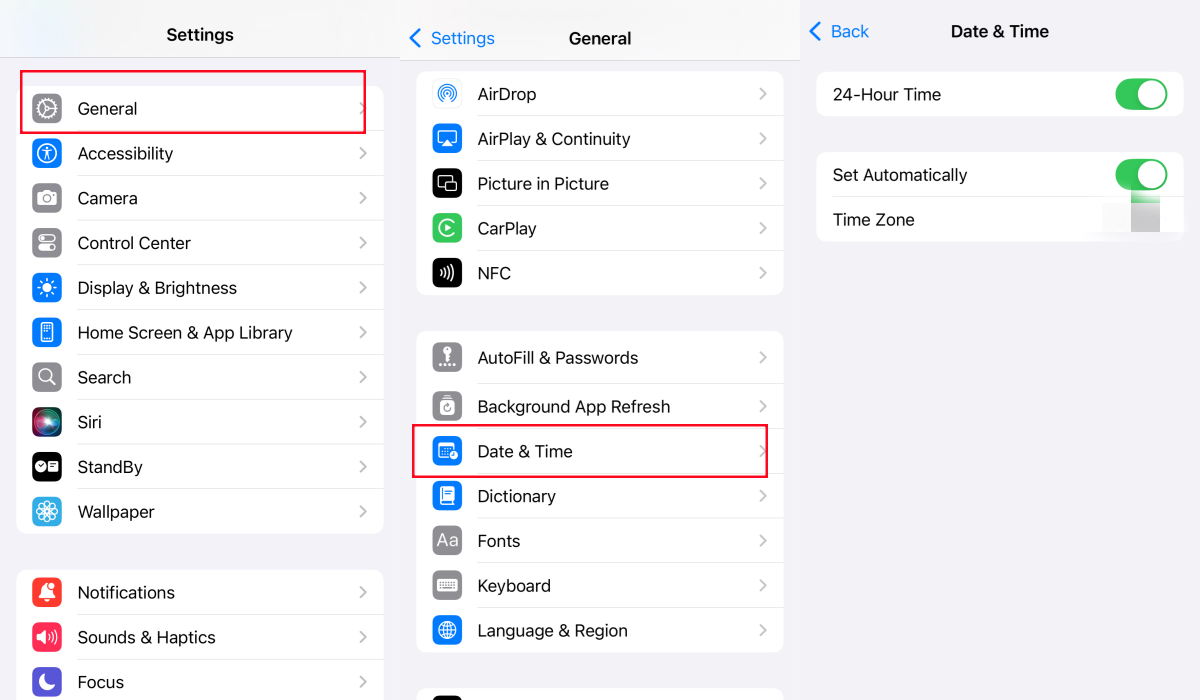
解決方案 7:開啟準確位置
啟用準確位置:
- 「設定」 > 「隱私權與安全性」 > 「定位服務」
- 點擊「尋找」
- 確保「準確位置」已開啟
- 這會提供「尋找」功能所需的 GPS 等級準確度
為何重要:大致位置可能不足以用於位置分享,並可能導致「找不到位置」的錯誤。
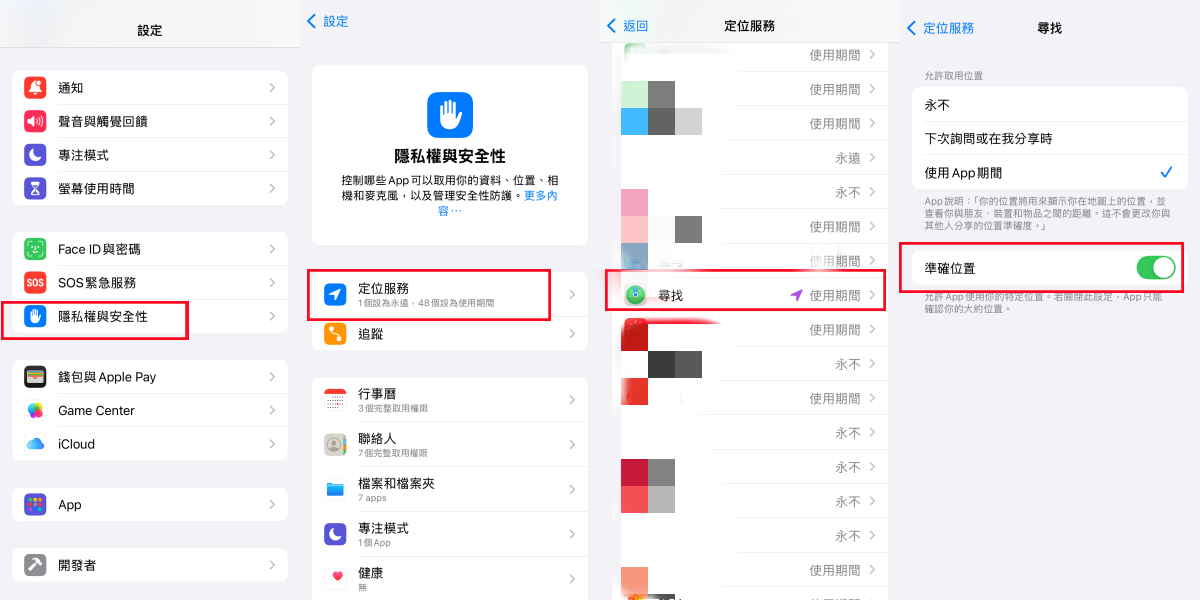
解決方案 8:重置網路設定(最後手段)
⚠️ 警告:這將清除所有 WiFi 密碼和網路設定。
重置流程:
- 「設定」 > 「一般」 > 「移轉或重置 iPhone」 > 「重置」
- 選擇「重置網路設定」
- 輸入密碼並確認
- 裝置將自動重新啟動
- 重新連接 WiFi 網路並測試定位
何時使用:僅在所有其他解決方案都失敗時才使用,因為這需要重新設定所有網路連線。
「找不到位置」和「無可用位置」
了解這兩種錯誤訊息
- 找不到位置:裝置無法連線
- 無可用位置:裝置在線上,但未更新位置
每個訊息的真正含義
- 「找不到位置」:很可能是由網路、設定或裝置問題引起的
- 「無可用位置」:裝置可能位於訊號微弱或 GPS 受到干擾的區域
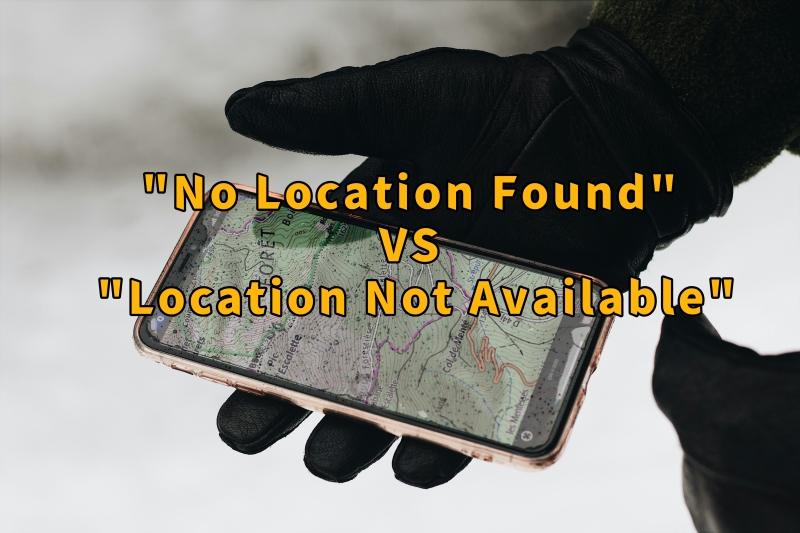
「尋找」App「找不到位置」的疑難排解
「尋找」App 的特定問題
- 確保 App 已更新至最新版本
- 確保已正確登入 iCloud
- 檢查裝置是否已啟用「尋找」功能
「家人共享」的位置問題
- 驗證「家人共享」中的權限是否已授予
- 對於兒童帳號,某些功能可能會受到限制
AirPods 和裝置追蹤
- AirPods 需要藍牙並靠近另一台 Apple 裝置
- 確保它們不在電池已耗盡的充電盒內
如何判斷是否有人關閉了他們的位置
有人停用位置分享的跡象
- 您持續看到「找不到位置」
- 他們的名字從您的「尋找」App 中消失
- 他們的位置時間軸沒有更新
尊重隱私和界線
尊重他人停止分享位置的決定。使用坦誠的溝通,而非猜測。對於需要位置分享的業務或安全關鍵應用,請清楚傳達要求,並考慮使用提供透明監控和適當同意機制的專業解決方案。
未來如何防止「找不到位置」的錯誤
最佳 iPhone 設定組態
- 保持定位服務開啟
- 使用自動日期與時間
- 需要追蹤時停用低耗電模式
- 定期更新 iOS 和「尋找」App
位置分享的最佳實踐
- 選擇永久分享,而非暫時分享
- 定期檢查「尋找」和「隱私權」設定中的權限
- 保持被追蹤裝置的電池電量充足
當基本解決方案無效時
- 聯繫 Apple 支援 (Apple Support) 以處理更深層的問題
- 預約 Genius Bar
- 裝置硬體可能已損壞或故障
進階解決方案:使用 LocaRun 控制您的位置可見性
對於尋求最有效方法來謹慎管理位置分享的使用者,LocaRun 提供了一個全面的位置偽裝解決方案。您無需完全停用定位服務(這可能會提醒他人),而是可以修改您顯示的地理位置。
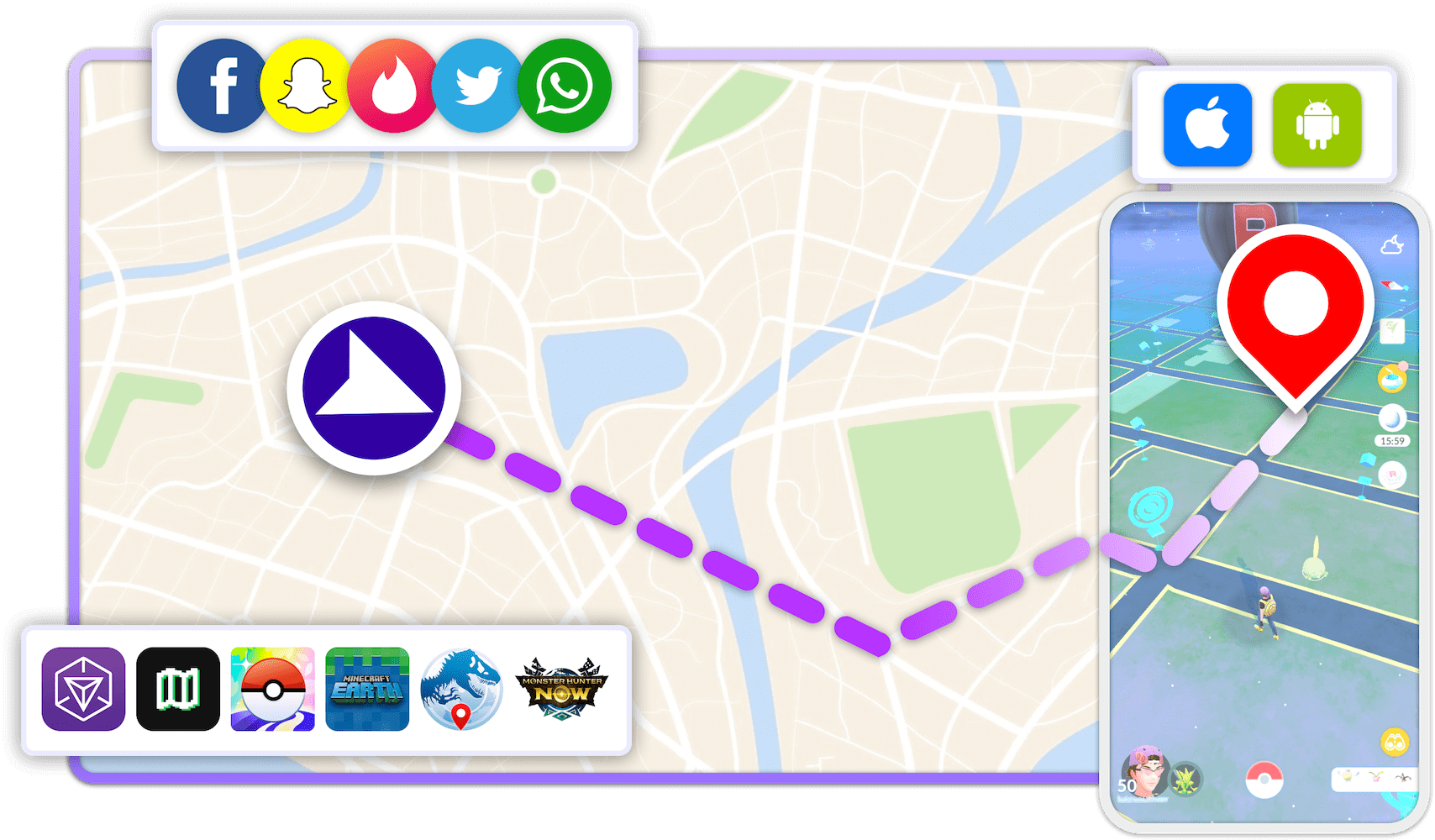
完整的 LocaRun iPhone 位置管理設定指南
步驟 1:軟體安裝
取得適用於您作業系統 (Windows/macOS) 的正確版本。安裝後啟動程式,並選擇「開始 (Start)」以初始化應用程式。
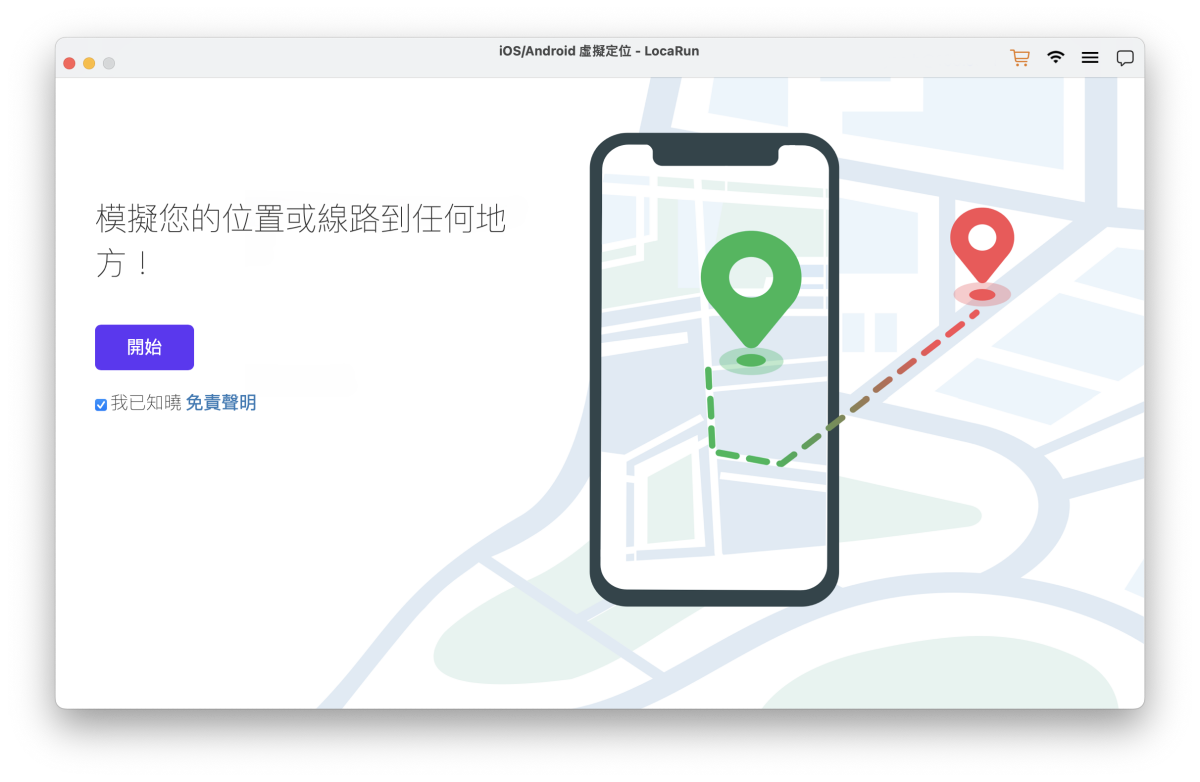
步驟 2:裝置整合
透過以下兩種可用方法在您的 iPhone 和電腦之間建立連線:
直接 USB 方法: 使用您裝置的 Lightning 或 USB-C 傳輸線連接。在 iPhone 上出現提示時,完成信任授權過程。
無線方法: 初次 USB 設定後,當兩台裝置共用相同 Wi-Fi 網路時,可透過 Wi-Fi 連接。(初始設定需要 USB 連線)
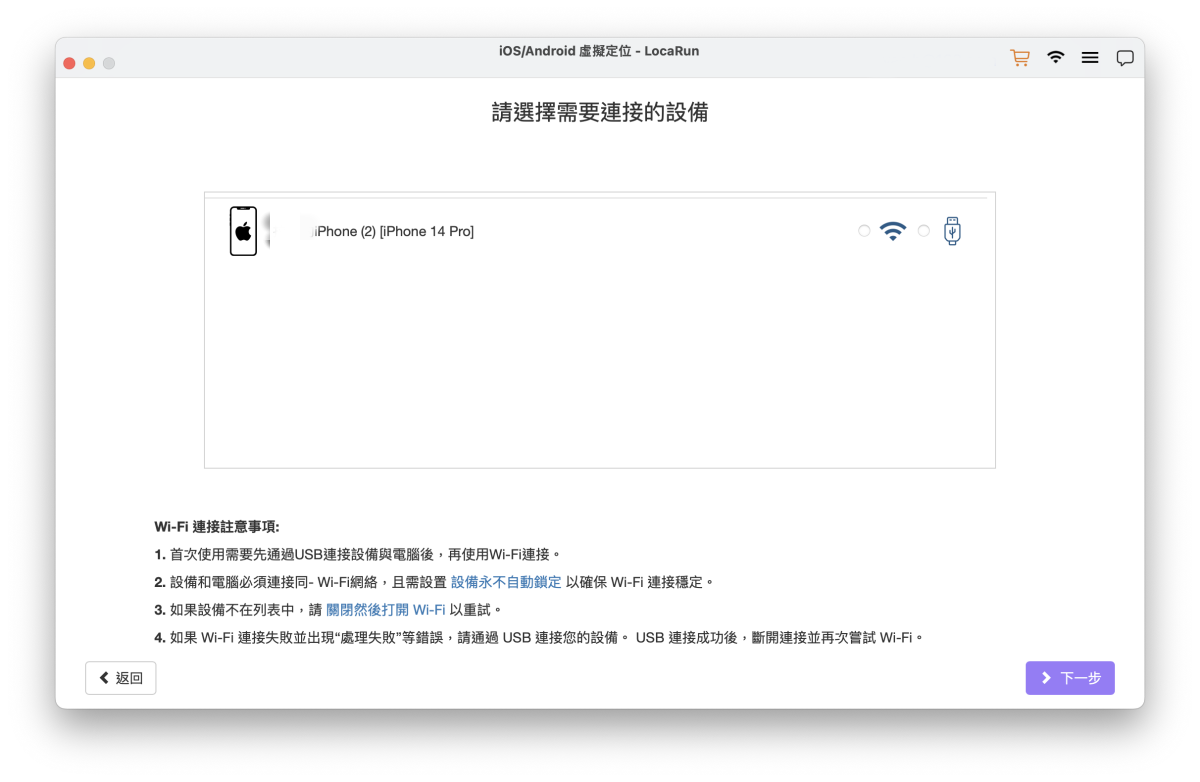
步驟 3:啟動位置控制模式
裝置成功連線後,將自動顯示互動式地圖介面。此介面可讓您指定希望 iMessage 和「尋找」服務顯示的位置。
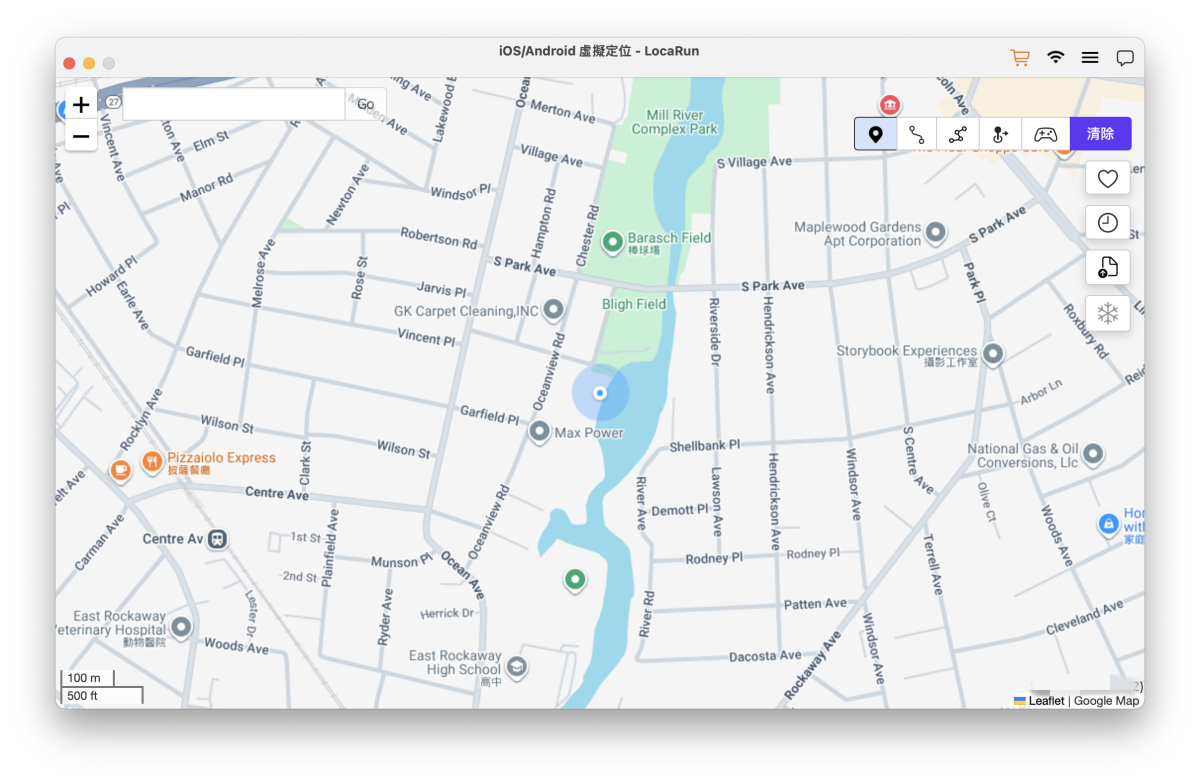
步驟 4:選擇您的目標位置
透過捲動來調整縮放等級並點擊地圖介面,以選擇您偏好的位置。其他選項包括:
- 透過搜尋功能輸入特定地址或地標名稱
- 輸入精確的 GPS 座標以進行準確定位
- 從「我的最愛」選單中存取先前儲存的位置
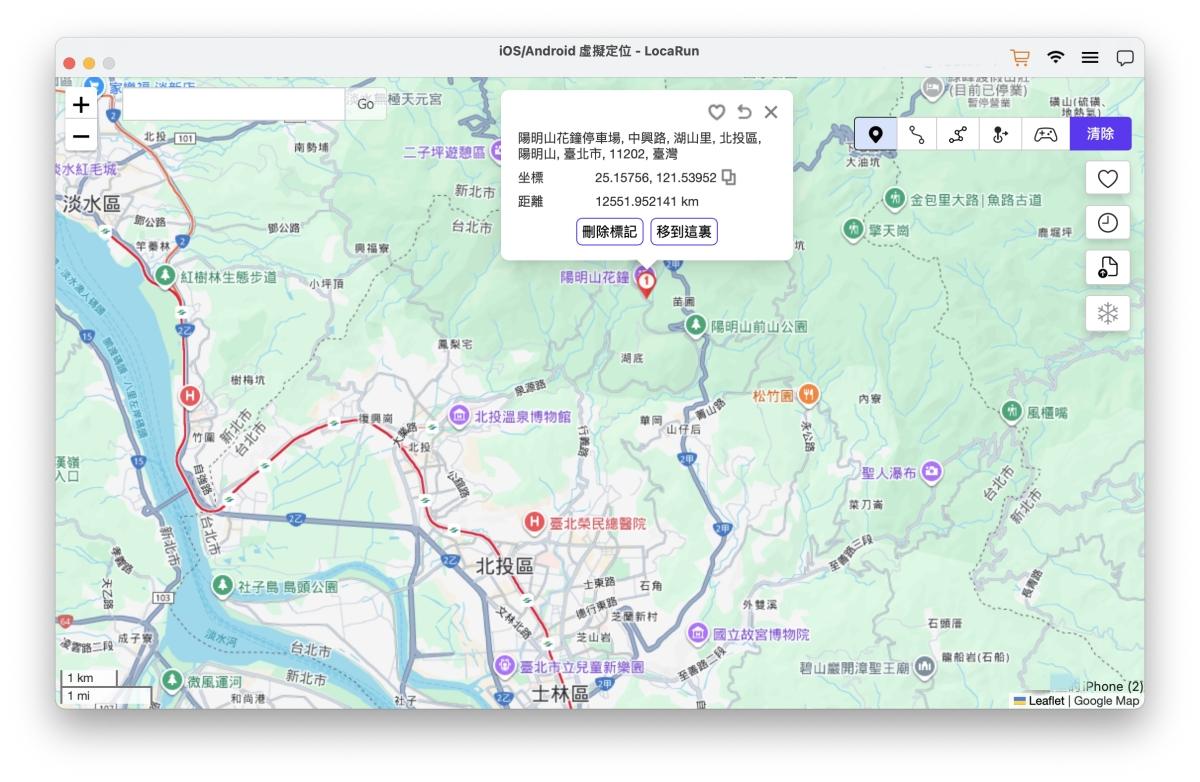
步驟 5:執行位置修改
選擇目標位置後,點擊「移到這裏」,立即將 iPhone 的 GPS 座標更新到所選地點。LocaRun 會管理所有技術流程,確保位置變更看起來真實可信。
步驟 6:在 Apple App 中確認變更
在保持 LocaRun 運作的同時,在 iPhone 上啟動「訊息」或「尋找」App。您分享的位置將顯示所選的虛擬位置。任何監控您位置的人都只會看到您在這些新座標上,而不會收到變更通知。
常見問題
結論
iPhone 上的「找不到位置」錯誤通常源於連線問題、設定停用或技術故障,而非故意隱藏。透過遵循我們的 8 個經驗證的解決方案——從檢查 Apple 伺服器狀態到重置網路設定——大多數使用者都可以快速恢復位置分享功能。對於進階的位置控制需求,像 LocaRun 這樣的工具提供了精密的替代方案,能與 Apple 的生態系統無縫協同運作,同時保持隱私和彈性。
大家好,我是陈佳颖,LocaRun 的數位隱私專家。我主要撰寫關於我們的 GPS 定位變更工具,以及它如何幫助您保護線上隱私的文章。我的熱情在於讓網路安全和地理定位技術變得人人都能理解。我致力於提供實用的解決方案,幫助您保護數據並存取地區限定的內容。讓我來引導您,透過直接且有效的方法,提升您的數位隱私。